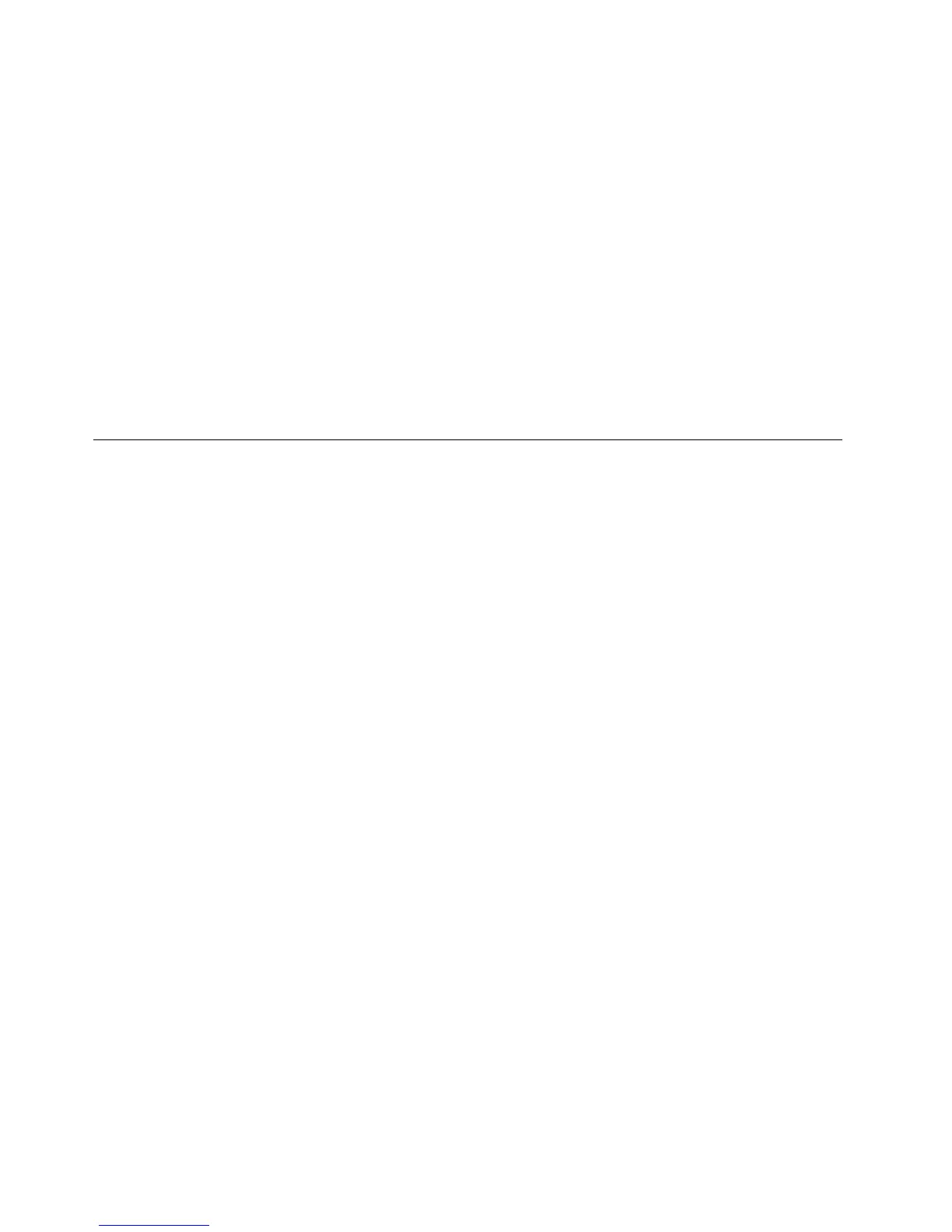•StartenSiedenComputerneuundstartenSiedanndieWiederherstellungsoperation.
•WennIhrComputerDatenträgeralsRecoveryMediaverwendet,entnehmenSiedenDatenträger
nichtausdemLaufwerk,bevorSiedazuaufgefordertwerden.
14.WennSieFehleramFestplattenlaufwerkvermuten,lesenSiedieInformationenimAbschnitt
„Fehlerdiagnose“aufSeite125undführenSieeinenDiagnosetestfürdasLaufwerkdurch,bevorSie
sichandasCustomerSupportCenterwenden.WennderComputernichtgestartetwerdenkann,laden
SiedieDateienvonderfolgendenWebsiteherunter,umeinenbootfähigenSelbsttestdatenträgerzu
erstellen:http://www.lenovo.com/hddtest.FührenSiedenTestaus,undnotierenSiealleNachrichten
oderFehlercodes.WennnachdemAusführendesDiagnosetestsFehlercodesoder-nachrichten
ausgegebenwerden,wendenSiesichandasCustomerSupportCenter.HaltenSiedabeidiese
Fehlercodesoder-nachrichtenbereit,undhaltenSiesichinderNähedesComputersauf.Sieerhalten
weitereHilfevoneinemKundendiensttechniker.
15.Fallserforderlich,erhaltenSieweitereInformationenzumCustomerSupportCenterIhresLandesauf
folgenderWebsite:http://www.lenovo.com/support/phone.WennSiesichandasCustomerSupport
Centerwenden,solltenSiedenComputertypunddieSeriennummerbereithaltenundsichinderNähe
desComputersaufhalten.WennderComputerFehlercodesausgibt,isteshilfreich,dieFehleranzeige
bereitzuhaltenoderdieFehlernachrichtzunotieren.
AufaktuelleEinheitentreiberüberprüfen
BeiEinheitentreibernhandeltessichumProgramme,dieAnweisungenfürdasBetriebssystemzurVerfügung
stellen,wieeinebestimmteHardwarebetriebenwerdensoll.JedeHardwarekomponentedesComputers
verfügtübereineneigenenTreiber.WennSieeineneueKomponentehinzufügen,mussdasBetriebssystem
Anweisungenerhalten,wiedieHardwarekomponentebetriebenwerdensoll.NachderInstallationdes
TreiberskanndasBetriebssystemdieHardwarekomponenteerkennenundverwenden.
Anmerkung:DaessichbeiTreibernumProgrammehandelt,sindsiegenausowieandereDateienaufdem
ComputeranfälligfürFehlerundkönnenbeieinerBeschädigungmöglicherweisenichtrichtigausgeführt
werden.
Esistnichtimmererforderlich,dieaktuellstenTreiberherunterzuladen.Siesolltenjedochdieaktuellsten
TreiberfürKomponentenherunterladen,wennSiefeststellen,dassdieLeistungdieserKomponentennicht
ausreichendistoderwennSieeineneueKomponentehinzugefügthaben.DadurchwirdderTreiberals
möglicheFehlerursacheausgeschlossen.
AktuelleTreibervonderWebsiteabrufen
SiekönnenaktualisierteEinheitentreibervonderLenovoWebsiteherunterladenundinstallieren,indem
Siewiefolgtvorgehen:
1.RufenSieimInternetdieAdressehttp://www.lenovo.com/ThinkPadDriversauf.
2.GebenSiedieProduktnummerdesComputersein,oderklickenSieaufdemBildschirmaufDetect
mysystem.
3.KlickenSieaufDownloadsanddrivers(DownloadsundTreiber).
4.BefolgenSiedieangezeigtenAnweisungen,undinstallierenSiedieerforderlicheSoftware.
AktuelleTreibermitSystemUpdateabrufen
DasProgramm„SystemUpdate“unterstütztSiedabei,dieSoftwareIhresSystemsimmeraufdemneuesten
Standzuhalten.DieAktualisierungspaketewerdenaufLenovoServerngespeichertundkönnenvonder
LenovoUnterstützungswebsiteheruntergeladenwerden.AktualisierungspaketekönnenAnwendungen,
Einheitentreiber,UEFIBIOS-Flash-AktualisierungenoderSoftwareaktualisierungenenthalten.Wenndas
Programm„SystemUpdate“eineVerbindungzurLenovoUnterstützungswebsiteherstellt,erkenntSystem
UpdateautomatischdenMaschinentypunddasModellIhresComputers,dasinstallierteBetriebssystem
unddieSprachedesBetriebssystems,umzubestimmen,welcheAktualisierungenfürIhrenComputer
verfügbarsind.AnschließendzeigtdasProgramm„SystemUpdate“eineListederAktualisierungspakete
120Benutzerhandbuch
